- A Microsoft nos deu mais detalhes sobre como funciona a migração de PC para PC
- Ele oferecerá uma alternativa útil para aqueles que não querem restaurar um backup via onedrive
- O recurso ainda tem advertências, incluindo a necessidade de uma conta da Microsoft – e não suportará PCs baseados em ARM inicialmente, também
A Microsoft forneceu mais detalhes sobre como seu recurso de migração PC-PC realmente funcionará quando se trata de mudar para um novo PC Windows 11.
O recurso foi projetado para suavizar a atualização para um novo PC e torná -lo o mais fácil possível – embora com algumas advertências – e claramente o foco está em ajudar os usuários do Windows 10 a mudar para o Windows 11 (assumindo que seu hardware suporte o último sistema operacional).
Anteriormente, a migração de PC para PC era vista nos testes, e a Microsoft colocou o shell da experiência na versão de lançamento do Windows 11 (com a atualização mais recente)-no entanto, ainda não está funcional.
Pelo menos agora sabemos exatamente como a capacidade funcionará graças a um postagem de suporte Microsoft enviou (como Thurrott.com manchado). Então, vamos mergulhar em todos os detalhes que você precisa saber.
O PC antigo e o novo PC para o qual você se transferirão precisarão estar na mesma rede, conectada via Ethernet (com fio, ao seu roteador) ou sem fio (na mesma rede Wi-Fi).
Ambas as máquinas também precisarão ser assinadas em uma conta da Microsoft – portanto, com o novo PC, você precisará entrar em uma conta durante a configuração. Depois que a configuração inicial for executada, você poderá iniciar a migração PC para PC, que emparelhará os PCs usando um código único.
Você precisará selecionar o que deseja transferir na forma de arquivos ou configurações. Você pode transferir quase tudo em termos de arquivos e as opções escolhidas no Windows, incluindo elementos personalizados do desktop (papéis de parede ou temas), mas existem algumas exceções.
Inscreva -se em notícias, críticas, opinião, principais acordos de tecnologia e muito mais.
O que não será portado inclui arquivos temporários e de sistema (que você não gostaria de qualquer maneira), assim como os aplicativos instalados no PC antigo, e as senhas salvas (embora você possa armazená -las no seu navegador).
Depois de escolher os dados e as configurações a serem portados, o processo começará, fornecendo um cronômetro como uma indicação de quanto tempo você estará esperando (espero que exato – essas contagens regressivas nem sempre são tão confiáveis).
Se a conexão de rede cair de alguma forma, a Microsoft diz que o Windows tentará retomar automaticamente a transferência de dados quando estiver de volta novamente – embora você possa reiniciar manualmente o processo se tudo mais falhar.
Análise: backup ou migração
O recurso de migração PC-PC é essencialmente uma alternativa para quem não configurou um backup (salvo para o OneDrive) através do aplicativo de backup do Windows. Se você tiver um desses, basta implantar esse backup no novo PC-se não, você pode usar a migração PC-PC (como um método de transferência de dados local, mas ainda deve ser assinado em uma conta da Microsoft, conforme indicado). Ou pelo menos você poderá quando estiver totalmente lançado nos PCs Windows 11 (e 10), o que deve acontecer em breve – aposto que a Microsoft desejará isso em funcionamento antes que o Windows 10 chegue ao fim da vida (por razões óbvias).
Vale a pena notar que, se você definir um backup no aplicativo de backup do Windows – apenas para sincronizar as configurações do seu dispositivo, na verdade – você obtém um ano adicional de suporte ao Windows 10 gratuitamente (esquivando -se da taxa de US $ 30 que a Microsoft havia dado a essa opção).
Portanto, o backup é claramente um aplicativo que a Microsoft deseja que as pessoas usem-e eu posso ver que essa escolha é uma medida popular para adiar qualquer decisão sobre a atualização para o Windows 11 até o próximo ano-mas é bom ver que a migração de PC para PC está sendo oferecida como outro caminho a seguir, com menos strings em anexo (em termos de entrada, embora você ainda precise usar um micro-contas.
Com a migração PC para PC, a principal coisa que você não é transportada para o novo PC são seus aplicativos, mas isso não é surpreendente. De fato, o aplicativo de backup não fornecerá seus aplicativos quando restaurar um backup – embora possa restaurar aplicativos da Microsoft Store e, com aplicativos de terceiros, fornecer um link para baixá -los por conveniência (você não obtém essa habilidade com o novo recurso de migração).
A principal diferença com o novo recurso, então, é que a migração não requer ou usa o OneDrive (embora ele precise de uma conta da Microsoft) e não há opções referentes a manter seus aplicativos (mesmo que o uso do Backup do Windows também seja limitado nesse sentido).
Algumas outras advertências notáveis com migração de PC para PC são que ele não funciona com unidades criptografadas com o Bitlocker (elas devem ser descriptografadas primeiro) e que os dispositivos com CPUs ARM também não são suportados (ainda). Dado que a Microsoft diz que os PCs do ARM não são “atualmente” atendidos, espero que isso mude em breve – especialmente porque eles representam um pedaço justo de copilot+ pcs, que são as máquinas que a Microsoft está ocupada tentando fazer com que todos comprem.
Como observado, ainda estamos aguardando a experiência completa da migração PC-PC ser ativada no Windows 11 (e no Windows 10), mas não deve demorar muito para que isso aconteça.
Você também pode gostar …
Postagens relacionadas
Deixe um comentário Cancelar resposta
Você precisa fazer o login para publicar um comentário.
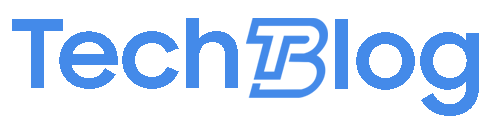





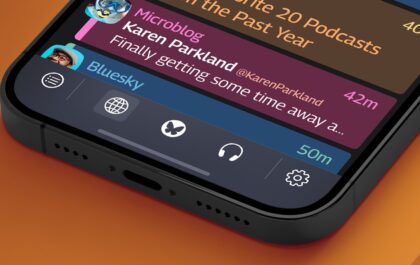


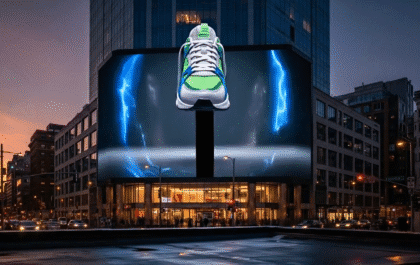




Fique conectado